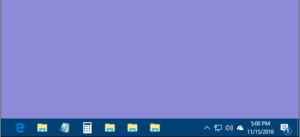Ako opraviť problém s pevným diskom, ktorý nebol zistený
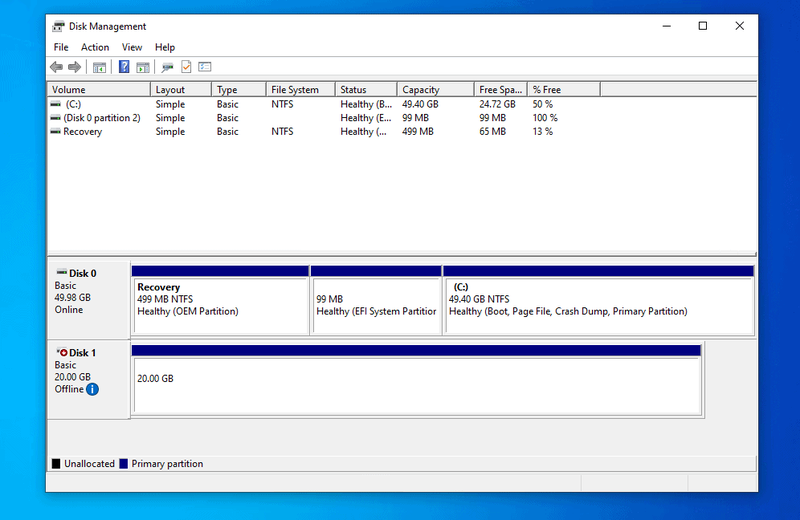
Prehľadávať témy príspevkov
Úvod
Niektorí používatelia systému Windows zažili situáciu, keď po inovácii na systém Windows 10 nebol rozpoznaný pevný disk. Problém s nerozpoznaným pevným diskom môže byť spôsobený niekoľkými vecami:
- Vaše nastavenia systému BIOS
- Nastavenia pripojenia fyzického pevného disku
- Ovládače pevných diskov
Na základe mojich skúseností a toho, ako množstvo iných používateľov opravilo problém s pevným diskom, ktorý sa nezistil, som v tejto príručke odporučil 4 opravy.
5 spôsobov, ako opraviť problém s pevným diskom, ktorý nebol zistený
Niektoré z odporúčaní v tejto príručke sú veľmi špecifické pre riešenie problému s pevným diskom, ktorý nebol zistený po inovácii. Riešenia však budú fungovať v akejkoľvek inej situácii.
Tu sú opravy:
Skontrolujte, či je disk online

Než sa dostaneme k zložitejším veciam, urobme základné veci. Skontrolujte, či váš druhý disk nie je offline. Ak je disk offline, pevný disk sa nerozpozná.
Tu je postup kontroly:
- Stlačte tlačidlo Logo Windows + R klávesy na klávesnici. Tým sa otvorí príkaz Spustiť.
- V príkaze Spustiť zadajte diskmgmt.msc potom kliknite na tlačidlo OK.

- Keď sa otvorí Správa diskov, pozrite sa na disky na ľavej table nástroja Správa diskov. Ak má disk červený kruh, môže to znamenať, že je offline.

- Ak chcete disk prepnúť do režimu online, kliknite naň pravým tlačidlom myši. Potom vyberte Online. Disk sa pripojí a červený kruh tam už nebude.

Pevný disk bude teraz detekovaný počítačom a bude dostupný v tomto počítači.
Ak v tomto bode nie je pevný disk rozpoznaný, skúste ďalšiu opravu.
Skonvertujte disk na GPT, zmeňte BIOS na UEFI Boot

Ak máte v počítači dva disky, jeden GPT a druhý MBR, druhý disk sa nemusí rozpoznať. Niektorí používatelia hlásili, že problém s pevným diskom, ktorý nebol zistený, vyriešili konverziou oboch diskov na GPT.
blu r1 hd custom rom
Oprava vyžaduje 2-krokové riešenie:
- Skonvertujte druhý pevný disk z MBR na GPT
- Zmeňte svoj počítač z Legacy na UEFI boot
Tu sú kroky:
- Spustite počítač na obnovenie. Postupujte podľa krokov v tejto príručke Spustite núdzový režim systému Windows 10 prerušením normálneho spustenia.
Keď sa dostanete na obrazovku Riešenie problémov, kliknite Riešenie problémov . Potom postupujte podľa nižšie uvedených krokov.

- Potom kliknite Pokročilé nastavenia .

- Po otvorení rozšírených možností kliknite na Príkazový riadok.
 Pozor !
Pozor ! Skôr než budete pokračovať v ďalších krokoch, pripojte disk k inému počítaču a ZÁLOHUJTE HO! Keď konvertujete z MBR na GPT, pravdepodobne stratíte údaje.
- V príkazovom riadku zadajte tento príkaz, aby ste sa uistili, že disky spĺňajú požiadavku. Potom stlačte Enter.
- Ak chcete previesť jednotku, zadajte tento príkaz a stlačte kláves enter.
Disk MBR môžete previesť na GPT aj pomocou DISKPART. Ak chcete použiť túto metódu, vykonajte tieto príkazy v poradí.
koreň sm-s327vl|_+_| |_+_| |_+_|
Zmeňte 1 na číslo disku jednotky, ktorú konvertujete.
|_+_|Po konverzii disku na GPT spustite systém BIOS a zmeňte ho na zavádzanie UEFI.
Ak v systéme BIOS nezmeníte bootovanie na UEFI, váš počítač sa nemusí spustiť!Keď spustíte počítač, problém s nerozpoznaním pevného disku by sa mal vyriešiť.
Ak však váš pevný disk stále nie je rozpoznaný, skúste ďalšiu opravu.
Nainštalujte ovládač dodávateľa pre váš pevný disk

Ak ste vyskúšali opravy 1 a 2, ale váš pevný disk stále nebol rozpoznaný, ďalším krokom je stiahnutie ovládača pre pevný ovládač a jeho inštalácia.
Ak napríklad používate pevný disk Seagate, navštívte ich webovú stránku (zvyčajne podpora. doména .com). Potom vyhľadajte a stiahnite ovládač. Nakoniec nainštalujte ovládač, reštartujte počítač a skontrolujte, či je disk rozpoznaný.
Ak váš pevný disk stále nie je rozpoznaný, poslednou nežiaducou opravou je…
Vykonajte novú inštaláciu

V rámci novej inštalácie vykonajte nasledovné:
- Spustite systém BIOS UEFI namiesto Legacy.
- Naformátujte jednotky ako GPT.
Máme pre vás ďalšiu príručku s podrobnými krokmi na inštaláciu systému Windows 10.
Záver
Jedna zo 4 opráv v tejto príručke by vám mala vyriešiť problém s nerozpoznaným pevným diskom.
Venujte prosím 1 minútu zdieľaniu opravy, ktorá vám pomohla, pretože to pomôže ostatným používateľom. Použite formulár na zanechanie odpovede na konci tejto stránky.

![Ako zatrasením zariadenia zapnúť baterku v systéme Android [bez koreňového adresára]](https://geeksbrains.com/img/how/66/how-shake-device-turn-flashlight-android-techilife.jpg)